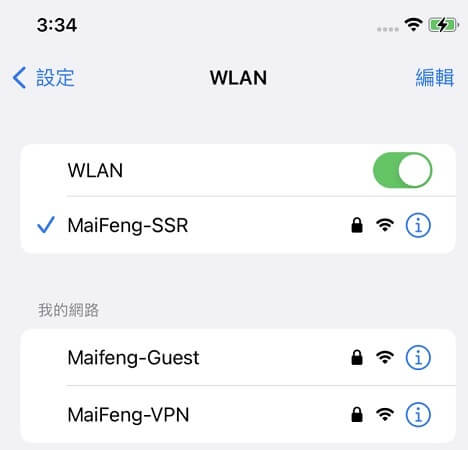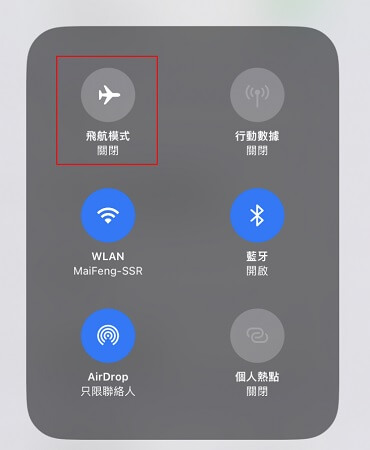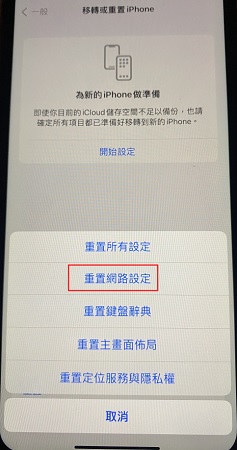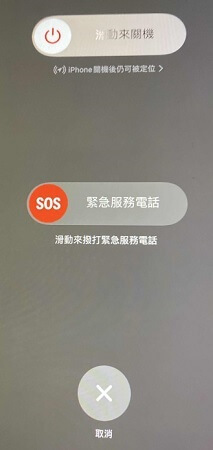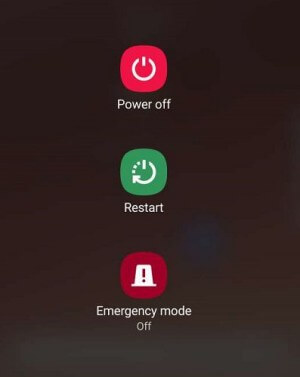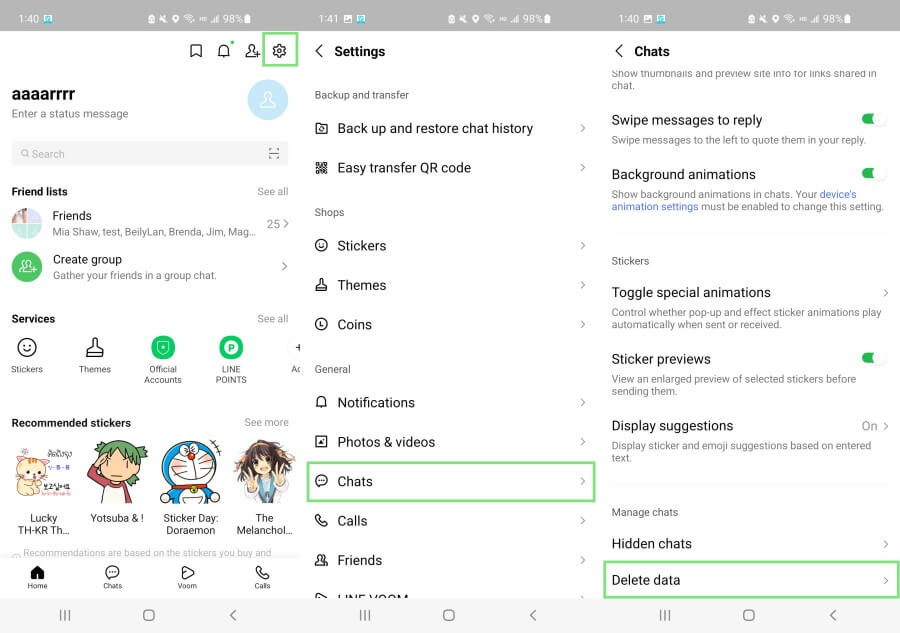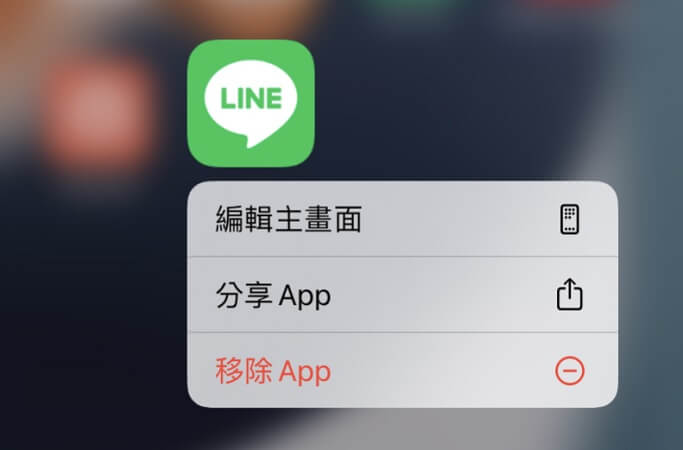解決LINE 訊息延遲、LINE 訊息傳不出去【5招輕鬆修復】
LINE 是訊息應用程式中的一個眾所周知的名字。然而,就像其他應用程式一樣,LINE 偶爾也會面臨錯誤或故障,導致用戶難以順利使用該應用程式。最近許多用戶面臨的一個新問題是 LINE 訊息延遲錯誤。一些用戶報告發送訊息延遲,而另一些用戶則抱怨接收訊息延遲。此外,也有少數情況會導致 LINE 通知延遲。
無論哪種情況,這個問題都很容易解決。因此,如果您也面臨類似的問題,請繼續閱讀本文,以了解5 個LINE 訊息延遲錯誤的最佳修復方法。
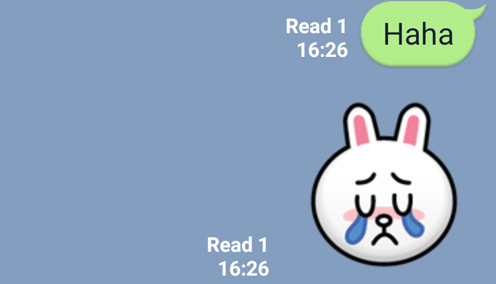
第 1 部分. 為什麼我的 LINE 訊息有延遲?
有多種原因可能導致 LINE 訊息延遲錯誤。一些主要的如下:
-
您的網路不穩定或緩慢
-
您已關閉 LINE 應用程式的通知
-
您的儲存空間不足
-
LINE 應用程式遇到錯誤或故障
-
您的設備系統故障
除了上述原因之外,還可能有其他問題導致延遲。下一部分討論解決此問題的可能修復方法。
第 2 部分. 如何解決 LINE 訊息延遲的問題
在大多數情況下,LINE 訊息延遲錯誤是由於小故障造成的,只需點擊幾下即可輕鬆修復。那麼,現在讓我們討論解決 LINE 訊息延遲問題的 5 個最佳修復方法:
1 檢查網路連接
發送/接收 LINE 訊息延遲的最可能原因是網路連線不佳。因此,請按照以下針對 iOS 和 Android 的步驟檢查您的網路連線:
檢查 Wi-Fi:前往「設定」應用程序,點擊「Wi-Fi」,然後關閉然後再開啟 Wi-Fi。如果您使用的是蜂窩網路連接,請關閉然後開啟蜂窩數據。
飛航模式:滑動手機底部或頂部即可開啟通知欄。從那裡,打開飛行模式,等待幾秒鐘,然後將其關閉。
重置網路設定: 對於 iPhone,點擊設定 > 一般 > 轉移或重置iPhone> 重置> 重置網路設定。對於 Android,點擊設定 > 常規管理,然後點擊重置 > 重置網路設定來重置網路設定。
執行上述步驟後,如果網路連線是主要問題,則延遲問題應該得到解決。
2重啟手機
如果您的手機發生故障導致 LINE 訊息延遲問題,則快速重新啟動即可解決該問題。請依照以下步驟重新啟動手機:
適用於 iOS
按住音量調低或音量調高按鈕以及側邊按鈕,直到 iPhone 顯示關機滑桿。
向右滑動滑桿可關閉電源。
手機正確關閉後,按住側邊按鈕,直到看到 Apple 標誌。
對於安卓
按住電源或側邊按鈕,直到看到重新啟動選項。
點擊重新啟動。
手機重新啟動後,啟動 LINE 應用程式並查看延遲問題是否解決。
3清除應用程式和手機的緩存
當您經常使用 LINE 應用程式時,快取記憶體開始增加。因此,有時應用程式或手機的快取可能會導致應用程式開始出現故障。請依照以下步驟清除 LINE 應用程式的快取:
啟動 LINE 應用程式。
在「首頁」標籤下,點選頂部的「設定」圖示。
點選聊天>刪除資料。
點擊快取旁邊的清除。
這樣,您就可以清除應用程式的快取。此外,您還可以清除其他應用程式的緩存,以釋放更多手機儲存空間。
4重新安裝LINE應用程式
如果上述修復無法解決 LINE 訊息延遲錯誤,則應用程式可能存在故障。因此,快速重新安裝 LINE 應用程式可以幫助解決該問題。不過,建議在重新安裝之前備份聊天記錄。完成後,請依照以下步驟重新安裝 LINE 應用程式:
在手機的主畫面上,長按 LINE 應用程式圖標,然後點擊「刪除應用程式」或「卸載」。
打開 App Store 或 Play Store,搜尋LINE並安裝該應用程式。
使用相同的憑證登入 LINE。
重新安裝 LINE 並恢復備份資料後,檢查問題是否消失。
5開啟通知
有可能訊息已按時發送/接收,但通知選項以某種方式關閉。因此,如果您認為是這種情況,請按照以下步驟開啟通知:
啟動 LINE 應用程式。
在「首頁」標籤下,點選頂部的「設定」圖示。
點擊通知。
檢查通知按鈕是否已啟用。
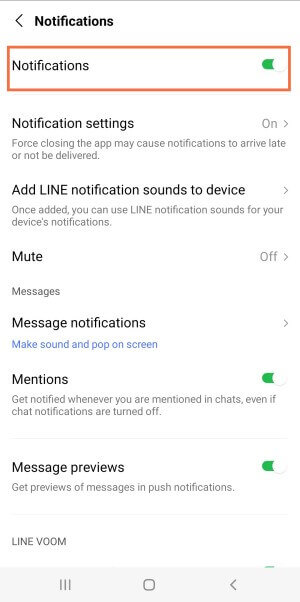
這樣,您可以確保收到所有收到的訊息的通知。
另請參閱:如何在沒有備份的情況下恢復遺失的 LINE 數據
作為今天的額外提示,讓我們討論一下當您沒有備份可恢復時如何恢復丟失的 LINE 資料。為此,您只需下載 AnyRecover 並按照其基於點擊的步驟即可完成復原。
AnyRecover是一款一站式資料復原工具,可直接從裝置儲存中復原遺失的LINE資料。無論您是因為意外刪除、系統崩潰、恢復原廠設定、作業系統更新問題或任何其他資料災難而遺失數據,AnyRecover都可以執行深度掃描以輕鬆恢復遺失的資料。此外,AnyRecover還可以從Google Drive和iTunes中擷取LINE資料。總的來說,它是一款功能強大的一體化資料復原工具。
AnyRecover的主要特點
- 它可以從多種資料遺失場景中恢復遺失的LINE數據,無需備份、root或越獄。
- 它支援 iOS 和 Android 手機。
- 它在最終恢復之前提供可恢復文件的預覽。
- 它允許選擇性地將 LINE 資料恢復到 PC 或直接恢復到設備。
- 它在整個恢復過程中提供一流的隱私和安全性。
請依照下列步驟使用 AnyRecover 恢復遺失的 LINE 資料:
步驟 1:在電腦上下載並啟動 AnyRecover,然後選擇裝置儲存作為資料復原模式。另外,將您的 iOS/Android 手機連接到計算機,然後按一下「開始」。
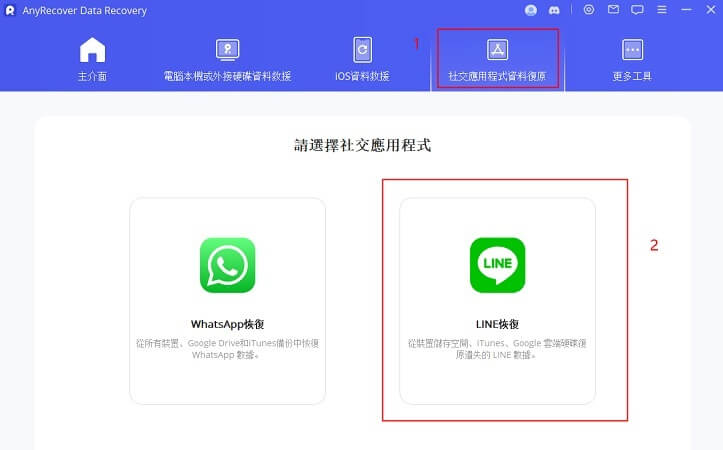
步驟2:現在該工具將掃描設備儲存以掃描並提取LINE資料。根據您的資料遺失情況,選擇淺層恢復和深度恢復之間的恢復方法。然後,按照螢幕上的點擊說明完成掃描。
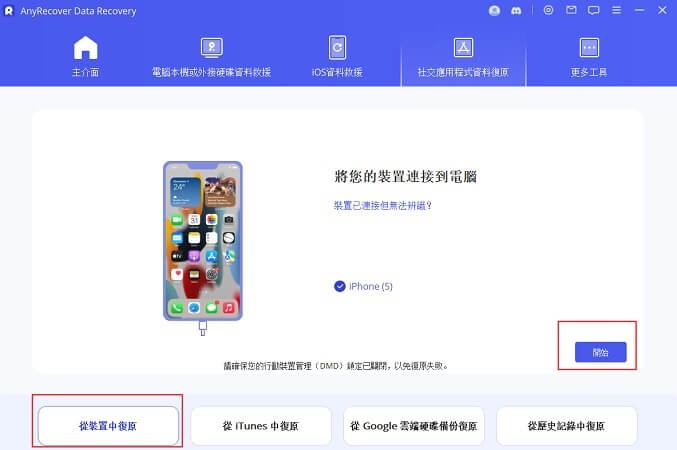
步驟 3:預覽 LINE 資料並尋找遺失的資料。選擇要復原的項目,然後按一下「還原至裝置」或「還原至 PC」。
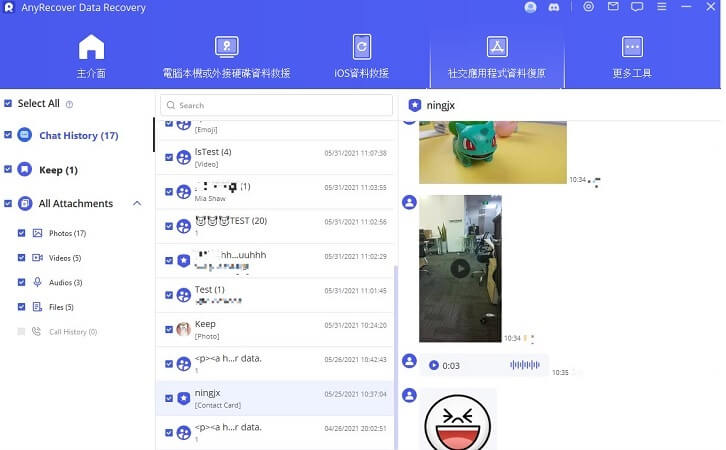
這樣,您就可以立即恢復遺失的 LINE 數據,無需備份,也無需任何複雜的步驟。
結論
智慧型手機應用程式偶爾出現故障或出現錯誤/故障是很常見的。有時問題出在應用程式內部,有時則是智慧型手機中的其他問題導致應用程式故障。LINE 訊息延遲錯誤就是這樣一種錯誤/故障,可能由於 LINE 應用程式中的故障或上述其他問題而發生。但是,您可以按照上面討論的方法輕鬆解決該問題。
此外,如果您還在努力恢復遺失的 LINE 數據,那麼您可以使用AnyRecover輕鬆、即時地做到這一點。